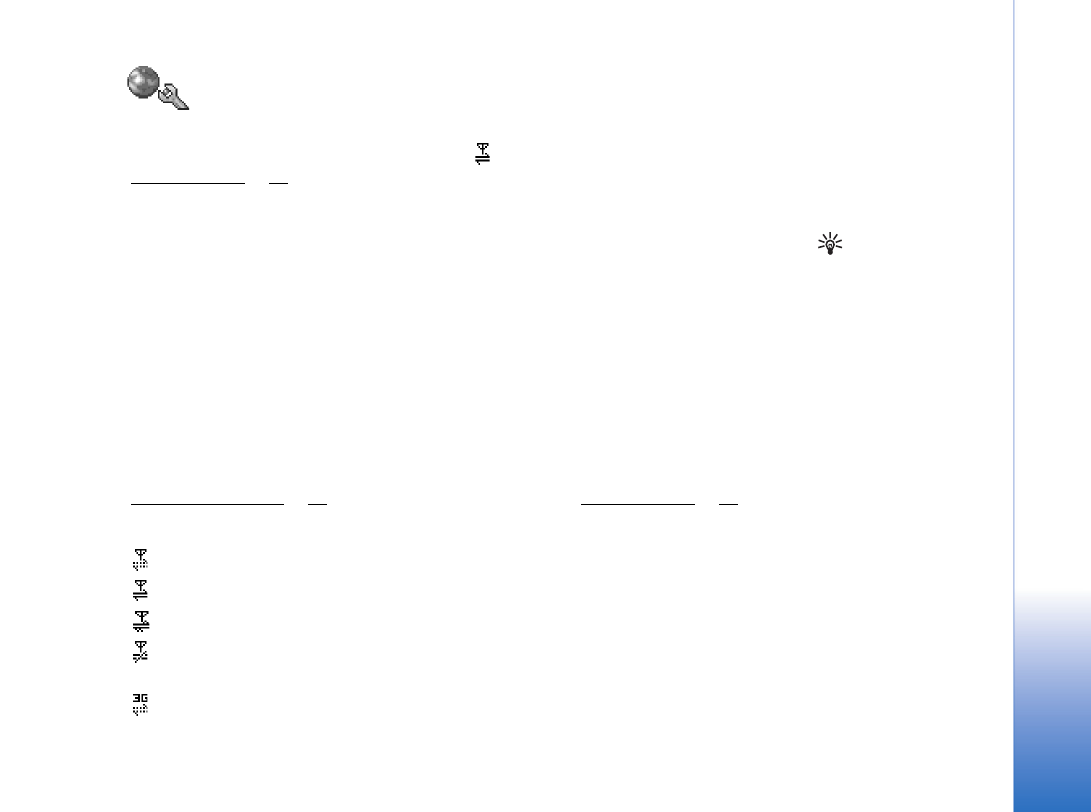
Forbindelsesindstillinger
Dataforbindelser og adgangspunkter
Telefonen understøtter pakkedataforbindelser (
), f.eks. GPRS i GSM-netværket. Se også
”Vigtige ikoner”, s. 14. Det er nødvendigt med et adgangspunkt for at kunne oprette en
dataforbindelse. Du kan angive forskellige slags adgangspunkter, f.eks.:
• MMS-adgangspunkter til f.eks. at sende og modtage MMS-beskeder,
Ordliste: GPRS
(General Packet Radio
Service) bruger
pakkedatateknologi, hvor
oplysningerne sendes i
korte datablokke over det
mobile netværk.
• adgangspunkt til internetprogrammet til visning af WML- eller XHTML-sider og
• internetadgangspunkt (IAP) til f.eks. at sende og modtage e-mails.
Spørg tjenesteudbyderen, hvilken type adgangspunkt der kræves til den tjeneste, du vil
have adgang til. Kontakt netværksoperatøren eller tjenesteudbyderen for at få oplysninger
om tilgængelighed og abonnement på tjenester via en pakkedataforbindelse.
Pakkedataforbindelser i GSM- og UMTS-netværk
Når du bruger telefonen i GSM- og UMTS-netværk, kan du have flere aktive
dataforbindelser ad gangen. Adgangspunkter kan dele en dataforbindelse, og
dataforbindelserne forbliver aktive (f.eks. under taleopkald). Du kan få yderligere
oplysninger om, hvordan du kan se antallet af aktive dataforbindelser i kapitlet
”Forbindelsesstyring”, s. 92. Se også netværksikoner i kapitlet ”Vigtige ikoner”, s. 14.
Følgende ikoner vil muligvis blive vist under signalikonet, afhængigt af hvilket netværk du bruger:
– GSM-netværk, pakkedata er tilgængelige i netværket.
– GSM-netværk, pakkedataforbindelsen er aktiv, data overføres.
– GSM-netværk, flere pakkedataforbindelser er aktive.
– GSM-netværk, pakkedataforbindelsen er i venteposition. (Dette kan f.eks. ske under
et taleopkald).
– UMTS-netværk, pakkedata er tilgængelige i netværket.
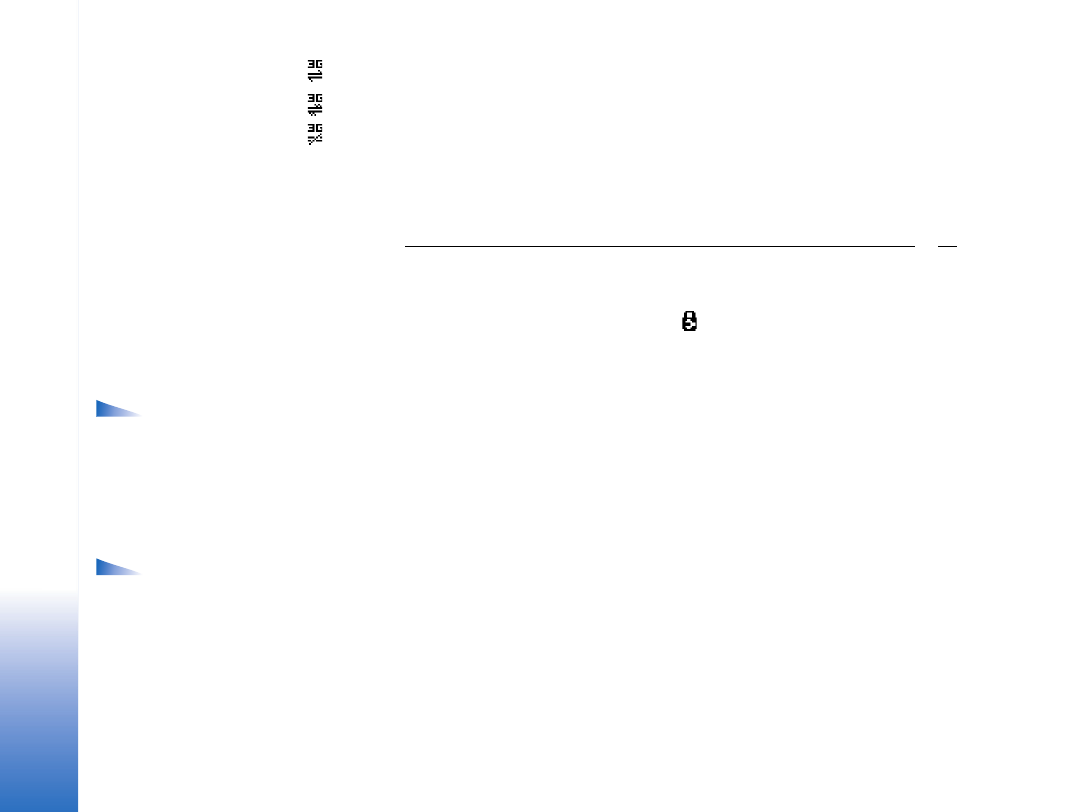
Værktøjer
100
Copyright © 2005 Nokia. All rights reserved.
– UMTS-netværk, pakkedataforbindelsen er aktiv, data overføres.
– UMTS-netværk, flere pakkedataforbindelser er aktive.
– en UMTS-pakkedataforbindelse er i venteposition.
Modtagelse af indstillinger for adgangspunkt
Du modtager muligvis indstillinger for adgangspunkt i en SMS-besked fra en
tjenesteudbyder, eller også er indstillingerne for adgangspunkt forprogrammerede i
telefonen. Se ”Modtagelse af logoer, toner, visitkort, kalenderposter og indstillinger”, s. 53.
• Hvis du vil oprette et nyt adgangspunkt, skal du vælge
Værktøjer
→
Indstillinger
→
Forbindelse
→
Adgangspunkter
.
Et adgangspunkt kan angives til at være beskyttet (
) af netværksoperatøren eller
tjenesteudbyderen. Beskyttede adgangspunkter kan hverken redigeres eller slettes.
Adgangspunkter
Valg på listen
Adgangspunkter:
Rediger
,
Nyt
adgangspunkt
,
Slet
,
Hjælp
og
Afslut
.
Følg vejledningen fra din tjenesteudbyder.
Navn på forbindelse
– skriv et passende navn til forbindelsen.
Databærer
– afhængigt af hvilken dataforbindelse du vælger, er kun visse felter til
indstillinger tilgængelige. Angiv indstillinger i alle felter, der er markeret med
Skal angives
eller med en rød stjerne. Andre felter kan efterlades tomme, medmindre du er blevet bedt
om at udfylde dem af din tjenesteudbyder.
Valg ved
redigering af indstillinger
for adgangspunkt:
Skift
,
Avancerede indstil.
,
Hjælp
og
Afslut
.
Hvis du vil kunne bruge en dataforbindelse, skal udbyderen af netværkstjenester
understøtte denne funktion og om nødvendigt aktivere den for dit SIM-kort.
Adgangspunktsnavn
(kun for pakkedata) – adgangspunktnavnet er nødvendigt for at
kunne oprette en forbindelse til pakkedata- og UMTS-netværket. Du får navnet på
adgangspunktet af din netværksoperatør eller tjenesteudbyder.

Værktøjer
101
Copyright © 2005 Nokia. All rights reserved.
Brugernavn
– brugernavnet kan være nødvendigt for at oprette en dataforbindelse, og det
leveres normalt af tjenesteudbyderen. I brugernavnet skelnes der ofte mellem store og små
bogstaver.
Tip! Se også
”Modtagelse af MMS- og
e-mail-indstillinger”,
s. 51, ”Indstillinger for e-
mail”, s. 60 og ”Adgang til
det mobile internet”,
s. 67.
Adgangskodeanmod.
– hvis du skal indtaste en ny adgangskode, hver gang du logger på
en server, eller hvis du ikke vil gemme din adgangskode på telefonen, skal du vælge
Ja
.
Adgangskode
– det kan være nødvendigt med en adgangskode for at oprette en
dataforbindelse, og den leveres normalt af tjenesteudbyderen. I adgangskoden skelnes der
ofte mellem store og små bogstaver.
Godkendelse
–
Normal
eller
Sikker
.
Startside
– afhængigt af hvad du er ved at konfigurere, skal du enten skrive webadressen
eller adressen på MMS-beskedcentralen.
Vælg
Valg
→
Avancerede indstil.
for at ændre følgende indstillinger:
Ordliste: DNS –
Domain Name Service. En
internettjeneste, der
oversætter
domænenavne, f.eks.
www.nokia.com, til
IP-adresser, f.eks.
192.100.124.195.
Netværkstype
– vælg den internetprotokoltype, der skal anvendes:
IPv4-indstillinger
eller
IPv6-indstillinger
.
Telefon-IP-adresse
– telefonens IP-adresse.
Navneservere (DNS)
–
primær navneserver:
Den primære DNS-servers IP-adresse,
Sekund.
navneserver:
Den sekundære DNS-servers IP-adresse. Kontakt internetudbyderen for at få
disse adresser.
Proxyserveradresse
– angiv proxyserverens adresse.
Proxyportnummer
– angiv proxyserverens portnummer.
Pakkedata
Pakkedataindstillingerne berører alle adgangspunkter, som bruger en pakkedataforbindelse.
Pakkedataforbind.
– hvis du vælger
Når tilgængelig
, og du er i et netværk, der
understøtter pakkedata, registrerer telefonen til pakkedatanetværket. Det er f.eks. også
hurtigere, hvis du starter en aktiv pakkedataforbindelse til at sende og modtage e-mail-
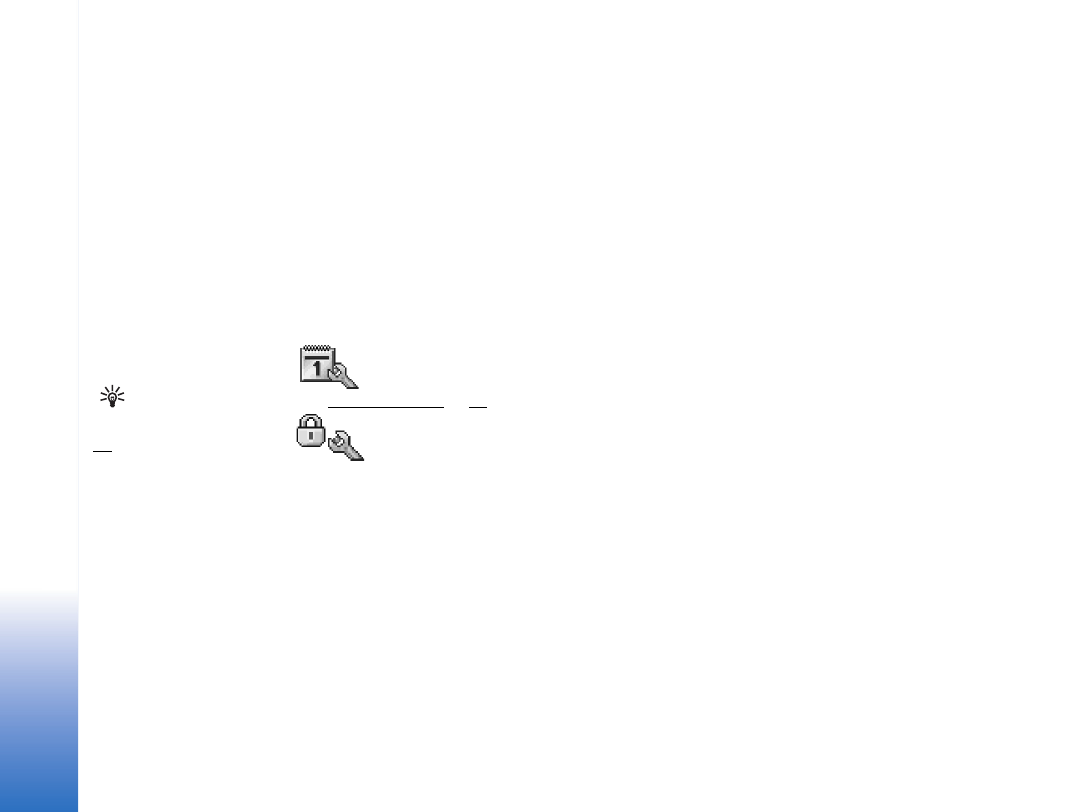
Værktøjer
102
Copyright © 2005 Nokia. All rights reserved.
beskeder. Hvis du vælger
Efter behov
, vil telefonen kun bruge en pakkedataforbindelse,
hvis du starter et program eller en handling, der har brug for det. Hvis der ikke er
pakkedatadækning, og du har valgt
Når tilgængelig
, vil telefonen periodisk forsøge at
oprette en pakkedataforbindelse.
Adgangspunkt
– navnet på adgangspunktet er nødvendigt, hvis du vil bruge telefonen som
et pakkedatamodem til computeren.
Konfigurationer
Du vil muligvis modtage pålidelige serverindstillinger fra netværksoperatøren eller
tjenesteudbyderen i en konfigurationsbesked, eller også er indstillingerne gemt på dit SIM-
eller USIM-kort. Disse indstillinger kan gemmes på din telefon og ses og slettes i
Konfigurationer.